解决电脑网络错误101的有效方法(掌握关键步骤,轻松解决网络连接问题)
在日常使用电脑上网的过程中,我们有时会遇到网络错误101的问题,导致无法正常连接互联网。本文将为大家介绍如何解决电脑网络错误101的有效方法,帮助大家轻松解决网络连接问题,确保正常上网体验。
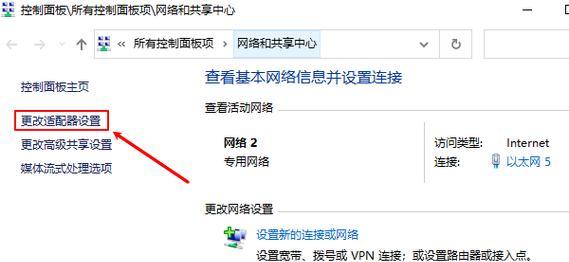
检查网络连接设置
第一步,点击电脑右下角的网络图标,选择“打开网络和共享中心”。第二步,在网络和共享中心界面中,点击“更改适配器设置”。第三步,在适配器设置界面中,右键点击正在使用的网络连接,选择“属性”。第四步,在属性窗口中,确保“Internet协议版本4(TCP/IPv4)”选项被勾选,并点击“属性”。第五步,在新弹出的窗口中,确保“自动获得IP地址”和“自动获得DNS服务器地址”选项被勾选。完成以上操作后,重新连接网络,查看是否解决了错误101问题。
重启电脑和网络设备
第一步,先关闭电脑上的浏览器和其他网络应用程序。第二步,点击电脑的“开始”按钮,选择“电源”,再选择“重新启动”。第三步,同时关闭路由器和光纤猫等网络设备的电源开关,等待约30秒后再打开。第四步,待电脑和网络设备重新启动后,重新连接网络,查看是否解决了错误101问题。
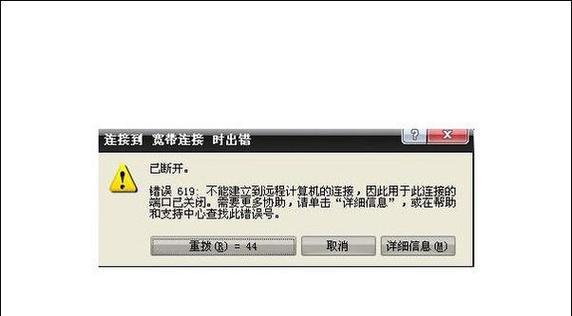
清除浏览器缓存和Cookies
第一步,在浏览器界面中按下键盘上的Ctrl+Shift+Delete组合键,打开清除浏览数据窗口。第二步,在清除浏览数据窗口中,选择“缓存”和“Cookies和其他网站数据”选项,确保勾选,并点击“清除数据”按钮。第三步,待浏览器清除完毕后,重新打开浏览器,尝试连接网络,查看是否解决了错误101问题。
更换DNS服务器地址
第一步,点击电脑右下角的网络图标,选择“打开网络和共享中心”。第二步,在网络和共享中心界面中,点击当前网络连接的名称。第三步,在新弹出的窗口中,点击“属性”。第四步,在属性窗口中,找到“Internet协议版本4(TCP/IPv4)”选项,并点击“属性”。第五步,在新弹出的窗口中,选择“使用以下DNS服务器地址”,并输入备用DNS服务器地址。第六步,点击“确定”按钮,并重新连接网络,查看是否解决了错误101问题。
检查防火墙设置
第一步,点击电脑右下角的网络图标,选择“打开网络和共享中心”。第二步,在网络和共享中心界面中,点击左侧的“Windows防火墙”选项。第三步,在新弹出的窗口中,点击“允许应用或功能通过Windows防火墙”。第四步,确保所使用的浏览器被勾选,并点击“确定”按钮。第五步,重新连接网络,查看是否解决了错误101问题。
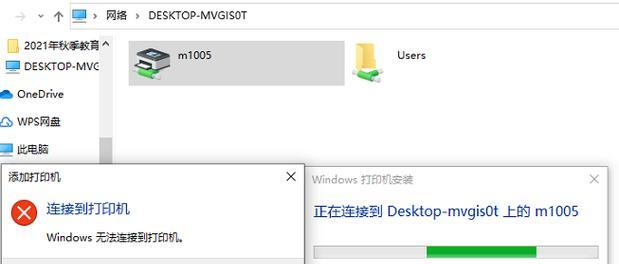
更新网络驱动程序
第一步,点击电脑右下角的开始菜单,选择“设备管理器”。第二步,在设备管理器界面中,展开“网络适配器”选项。第三步,找到正在使用的网络适配器,右键点击并选择“更新驱动程序软件”。第四步,在新弹出的窗口中,选择“自动搜索更新的驱动程序软件”。第五步,待驱动程序更新完毕后,重新连接网络,查看是否解决了错误101问题。
运行网络故障排除工具
第一步,点击电脑右下角的网络图标,选择“打开网络和共享中心”。第二步,在网络和共享中心界面中,点击左侧的“故障排除”选项。第三步,在新弹出的窗口中,选择“Internet连接”并点击“下一步”。第四步,待故障排除工具运行完毕后,重新连接网络,查看是否解决了错误101问题。
联系网络服务提供商
如果以上方法都无法解决错误101问题,可能是网络服务提供商的问题。此时,建议联系网络服务提供商,向他们反馈问题,并请求技术支持解决错误101问题。
重置网络设置
第一步,点击电脑右下角的开始菜单,选择“设置”图标。第二步,在设置界面中,选择“网络和互联网”选项。第三步,在新弹出的窗口中,选择“状态”选项卡,向下滚动至“网络重置”。第四步,点击“现在重新启动”按钮,并等待电脑重新启动。第五步,重新连接网络,查看是否解决了错误101问题。
检查硬件连接
第一步,确认电脑的网络线(网线或无线网卡)与路由器连接是否牢固。第二步,检查路由器的电源线和网线是否插好并正常工作。第三步,如果使用的是无线连接,可以尝试将电脑靠近路由器,以排除信号弱引起的问题。检查完毕后,重新连接网络,查看是否解决了错误101问题。
检查操作系统更新
第一步,点击电脑右下角的开始菜单,选择“设置”图标。第二步,在设置界面中,选择“更新和安全”选项。第三步,在新弹出的窗口中,选择“Windows更新”选项,并点击“检查更新”。第四步,待系统检查完毕后,如果有可用的更新,请点击“安装”按钮进行更新。完成更新后,重新连接网络,查看是否解决了错误101问题。
使用其他网络连接方式
如果以上方法均无法解决错误101问题,可以尝试使用其他网络连接方式,如切换到移动网络、更换WiFi网络或使用移动热点等。重新连接网络后,查看是否解决了错误101问题。
卸载并重新安装网络驱动程序
第一步,点击电脑右下角的开始菜单,选择“设备管理器”。第二步,在设备管理器界面中,展开“网络适配器”选项。第三步,找到正在使用的网络适配器,右键点击并选择“卸载设备”。第四步,待设备卸载完毕后,重新启动电脑。第五步,电脑重新启动后,系统会自动安装默认的网络驱动程序。重新连接网络,查看是否解决了错误101问题。
使用网络修复工具
可以下载并安装一些网络修复工具,如“网络修复大师”等,通过运行工具进行网络问题诊断和修复,以解决错误101问题。
寻求专业技术支持
如果以上方法均无法解决错误101问题,建议寻求专业技术支持。可以联系电脑品牌厂商的客服热线,或将电脑送至专业的维修中心,让专业人员来解决该问题。
通过本文介绍的方法,我们可以轻松解决电脑网络错误101的问题。在遇到这类网络连接问题时,只需按照步骤逐一排查和尝试,相信能够找到合适的解决方案,确保顺畅上网体验。


